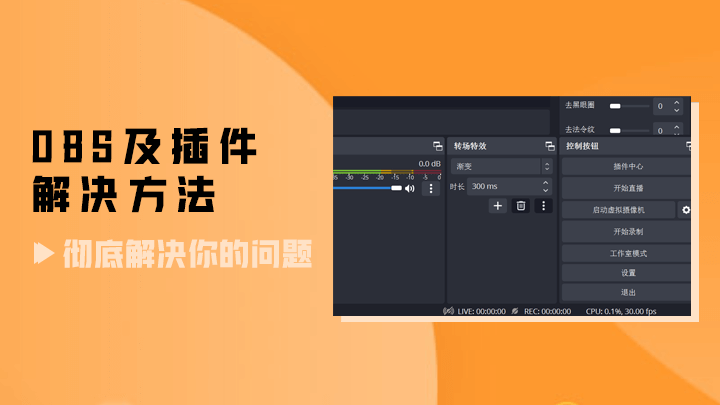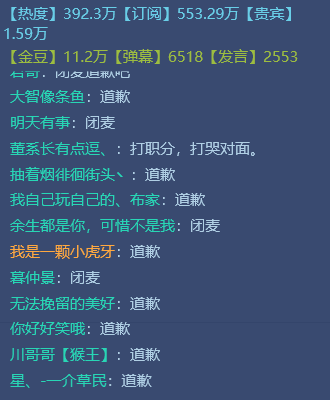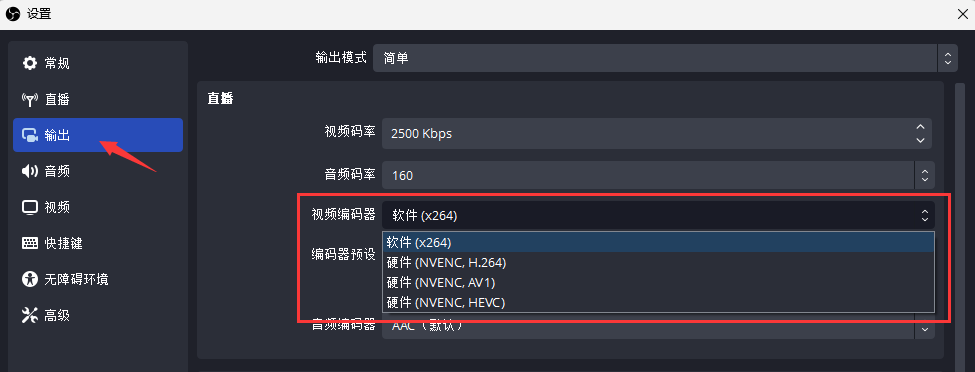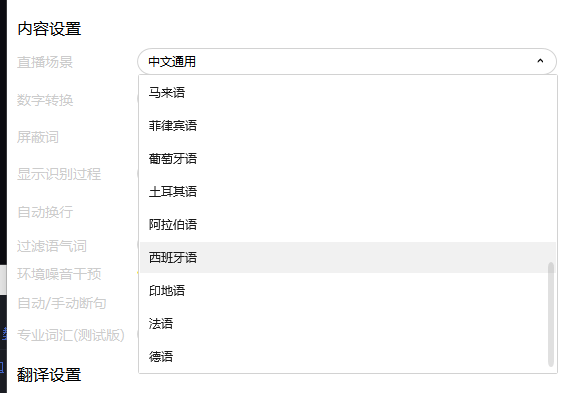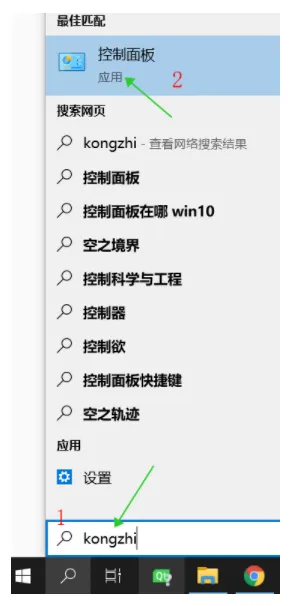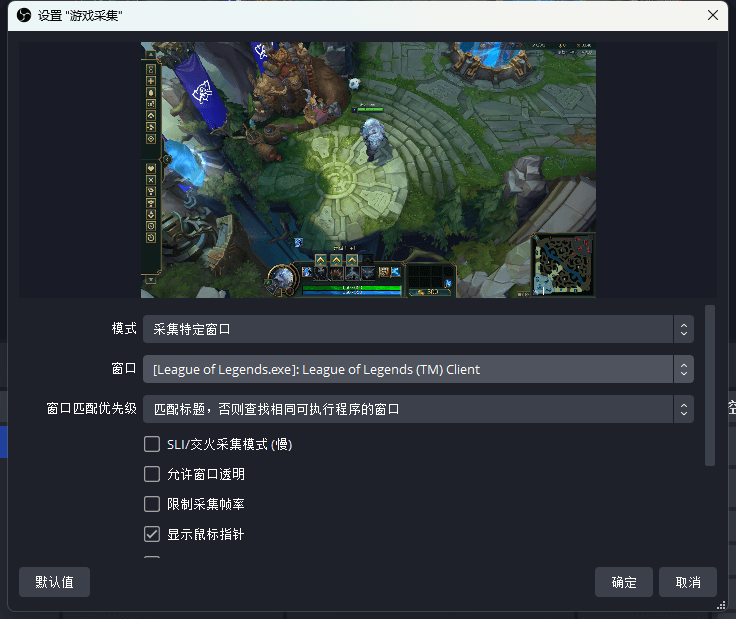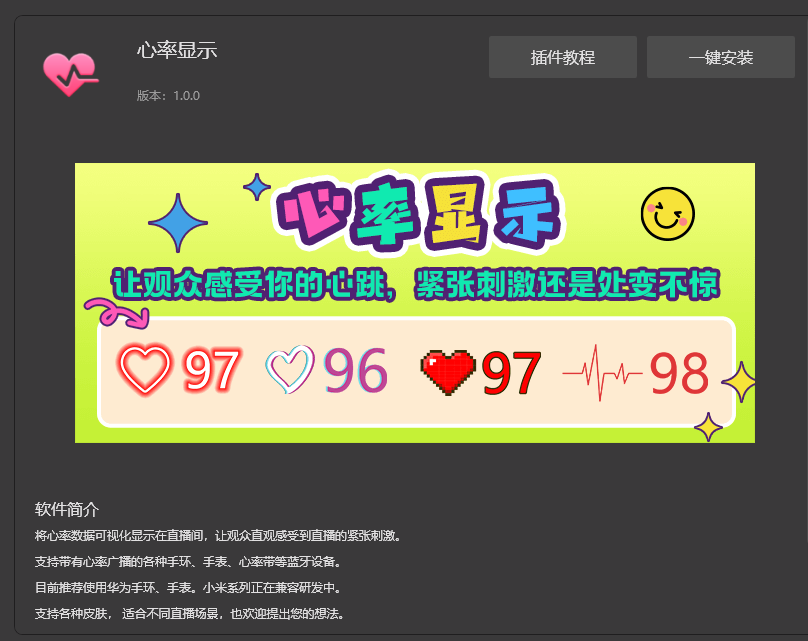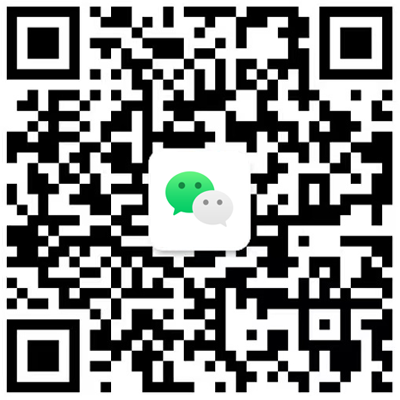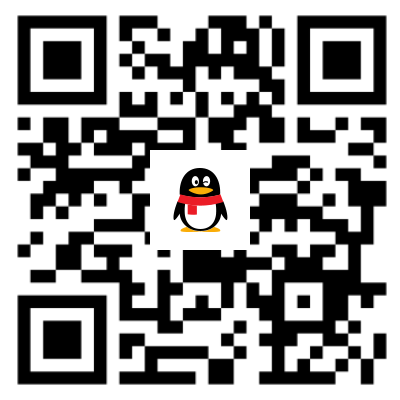2023-09-26
如何让电脑的声音输出到麦克风设备中
让电脑的声音输出到麦克风,可以通过软件设置达成混音效果、使用虚拟音频驱动器、或是利用专业音频接口设备等方法。混音效果允许您在不需要额外硬件的情况下将系统声音和麦克风输入混合后输出,这是直播和录制操作中常见的需求。接下来,我们会详细探讨运用软件来实现电脑声音输出到麦克风的具体步骤和操作技巧。

一、利用系统设置实现混音
操作系统自身混音功能:
在某些操作系统中,如Windows,有一个“立体声混音”选项,这个功能原本设计是为了记录计算机播放的声音。开启立体声混音后,可以将电脑播放的声音作为输入源,直接通过麦克风通道发送出去。
- 第一步是进入“硬件和声音”设置。
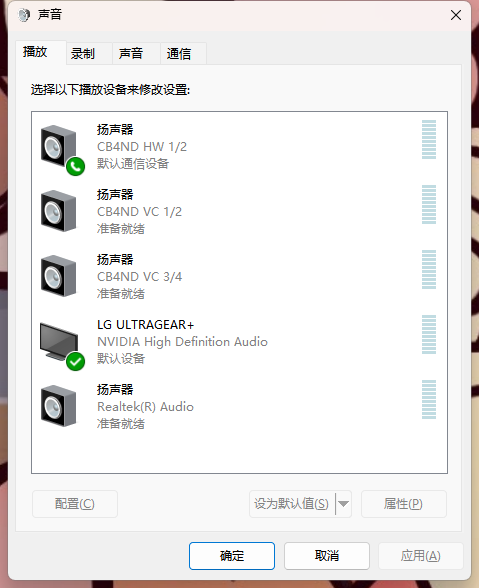
- 第二步是在“声音”选项中找到“录制”标签页,启用“立体声混音”选项。
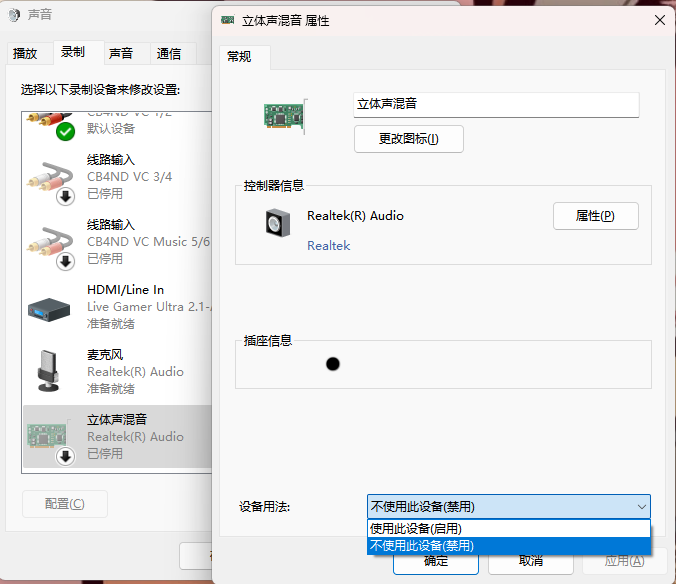
开启该功能的详细步骤:
- 打开“控制面板”,点击“声音”;
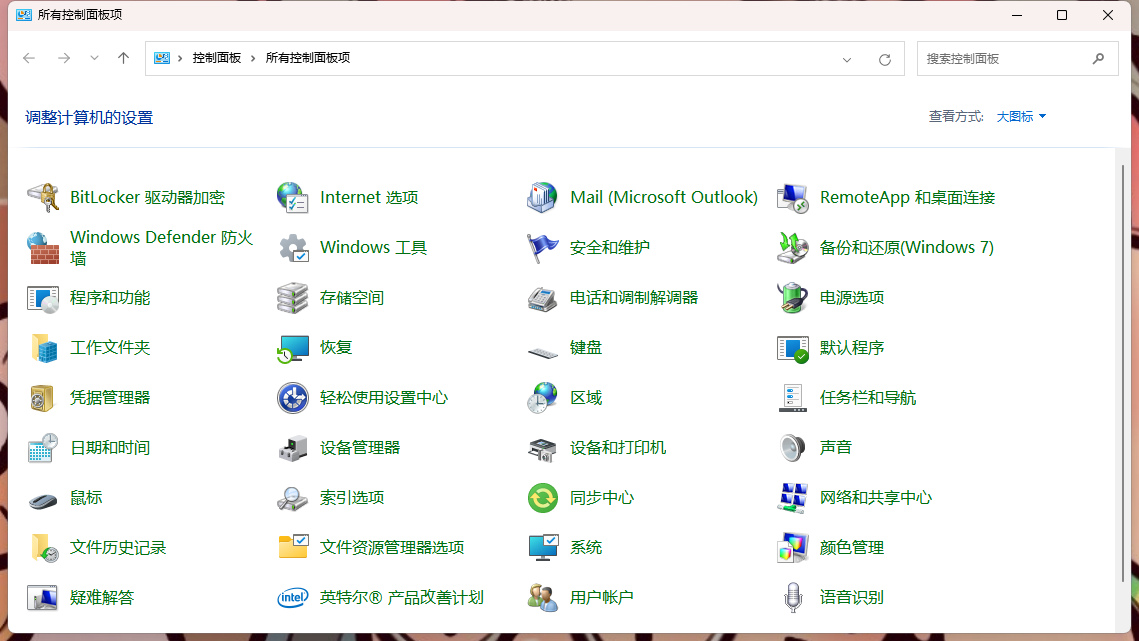
- 在弹出的“声音”窗口中,切换到“录制”标签页;
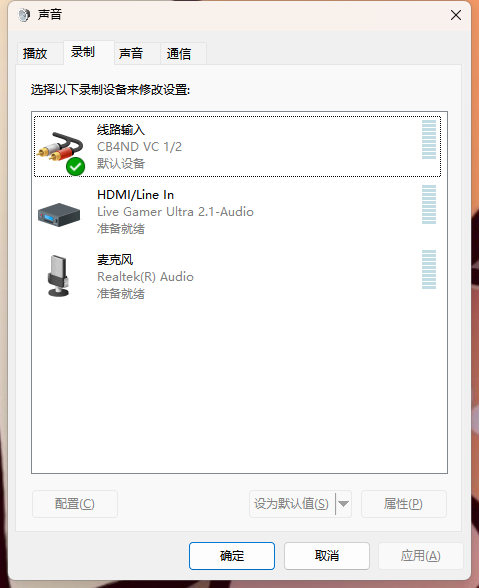
- 找到“禁用设备”和“断开连接设备”,如果看不到“立体声混音”,则需要右键点击空白处,选择显示这两类设备;
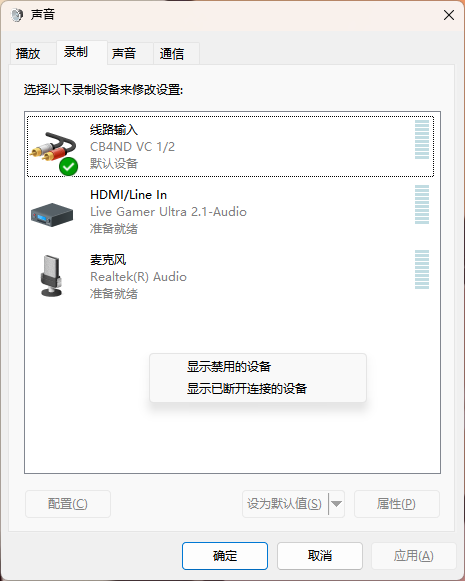
- 启用“立体声混音”设备,设置为默认通讯设备。
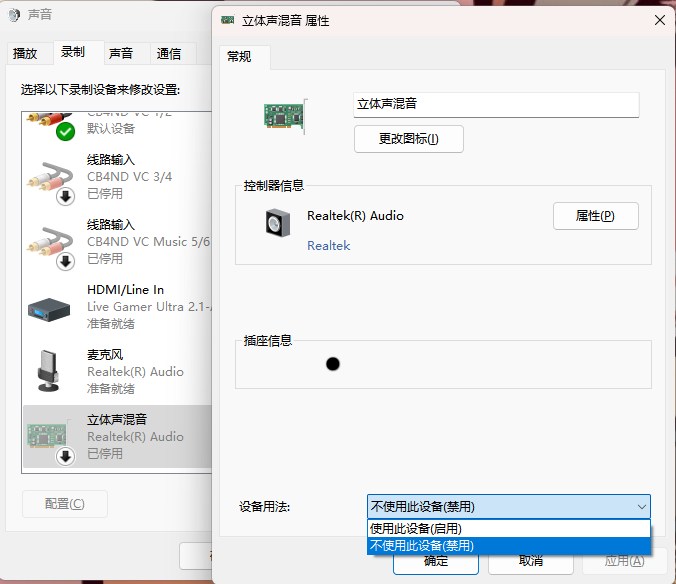
二、使用虚拟音频软件
选择合适的虚拟音频驱动器软件:
虚拟音频驱动器,如VoiceMeeter、Virtual Audio Cable等,可以创建一个虚拟的音频输入输出环境。你可以设置系统或某个特定程序的声音输出到这个虚拟驱动器,然后将它配置为麦克风输入。
配置虚拟音频软件的具体步骤:
- 下载并安装虚拟音频软件;
- 打开软件后,将播放设备(如扬声器、耳机)的输出指向虚拟音频设备;
- 同时将虚拟音频设备作为麦克风或输入设备配置;
- 确认所有设置后,实际音频输出将会通过这个虚拟设备输出至麦克风输入。
三、通过外部设备设置
音频接口和混音器的使用:
外部音频接口或混音器提供了更多专业级的声音处理功能。通过这些设备,你可以控制多个音频信号,将电脑声音和麦克风声音混合在一起,并实时调整音量。
步骤和技巧:
- 连接音频接口或混音器到电脑;
- 将电脑的音频输出连接到音频接口或混音器上;
- 将麦克风也连接到音频接口或混音器;
- 使用混音器上的控制旋钮来调节各个输入信号的音量比例和效果,最终通过音频接口输出到电脑的麦克风输入。
四、专业软件插件的应用
专业音频处理软件:
除了内建功能和虚拟音频软件外,专业音频工作站(DAW)软件,如Ableton Live、Pro Tools等也提供了复杂的音频路由选项,允许用户高度自定义音频输入输出路径。
配置方法展开描述:
- 安装并打开专业的音频处理软件;
- 在软件中,设置音频输出选项,选择你要输出的设备(即虚拟音频驱动器);
- 在软件的输入设置中,选择同一虚拟音频驱动器作为麦克风信号输入;
- 根据需要,将音频轨道输出路由到指定的虚拟输入。
通过以上方法,可以顺利地将电脑的声音输出到麦克风,并且实现各种直播、录制等复杂场景下的音频处理需求。专业人士或高端用户可能会倾向使用外部硬件或专业软件,而一般用户则可能会选择系统设置或虚拟音频软件的解决方案。任何情况下,确保对设备和软件进行正确的设置和调试,以保障音质和传输的稳定性。
下一篇:
编码器未设置导致无法开播?其实很好解决
相关阅读